Eliminar imágenes de WhatsApp del iPhone y se sugiere Android porque saturará su dispositivo con archivos multimedia. WhatsApp es una ventaja para una comunicación online más rápida; incluso protege cada mensaje enviado y recibido con cifrado de extremo a extremo. Pero con una resolución más alta, las imágenes, videos y archivos de audio que reciba consumirán demasiado espacio hasta el punto de que se quedará sin almacenamiento en su dispositivo. Para evitar esto, puedes probar algunas soluciones para eliminar archivos masivos de WhatsApp.
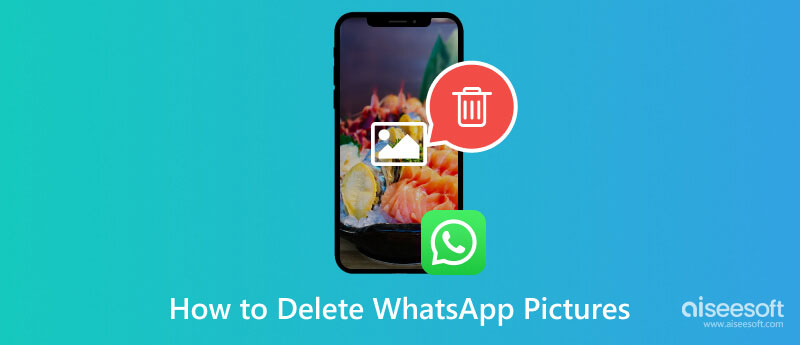
La forma común de eliminar archivos se puede encontrar dentro de la aplicación de mensajería y, por lo general, puedes eliminar textos, fotos y videos allí. La mejor parte es que hay tres formas de eliminar archivos de un chat y puedes probarlas con las siguientes demostraciones.
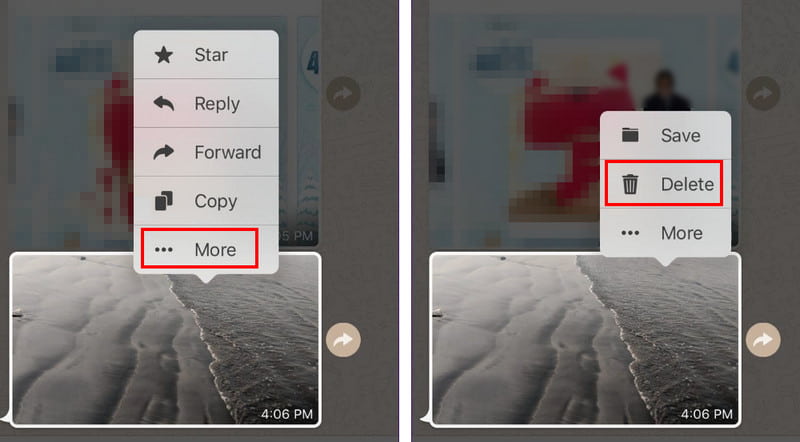
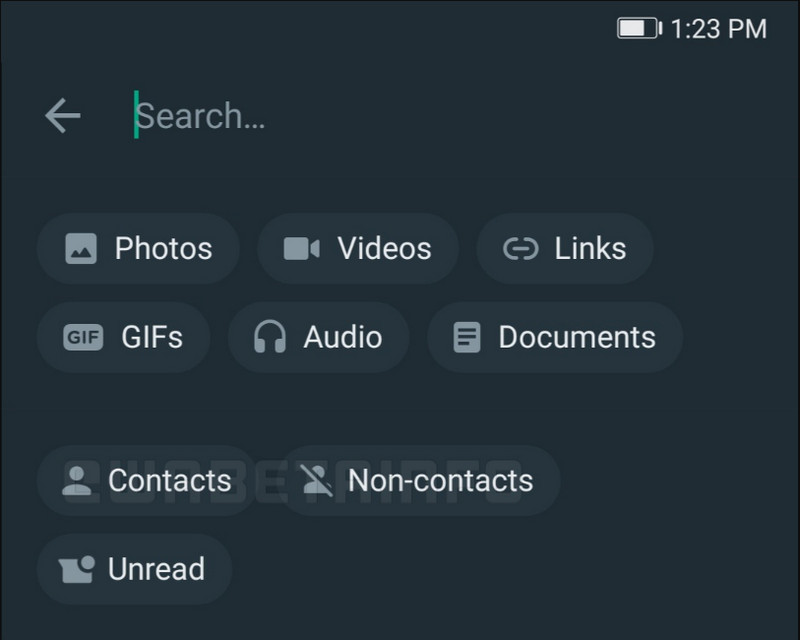
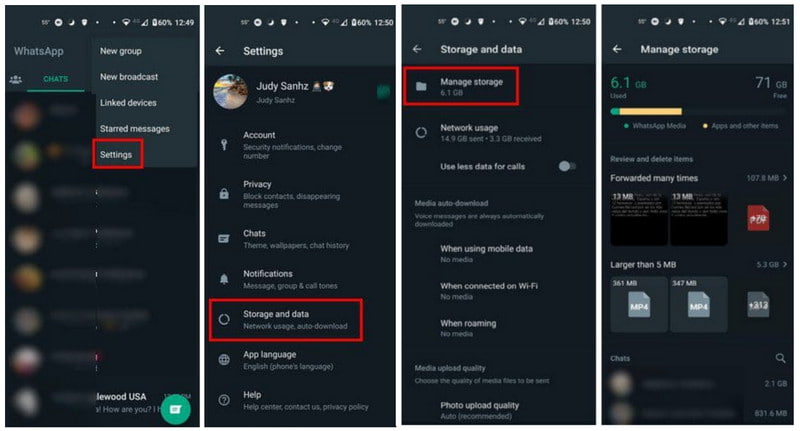
Si activa la descarga automática desde WhatsApp, las imágenes del chat se guardarán en su galería. Es probable que esto consuma una gran cantidad de espacio en su teléfono inteligente, lo que afectará el rendimiento del dispositivo. Veamos cómo eliminar imágenes de WhatsApp en iPhone y Android.
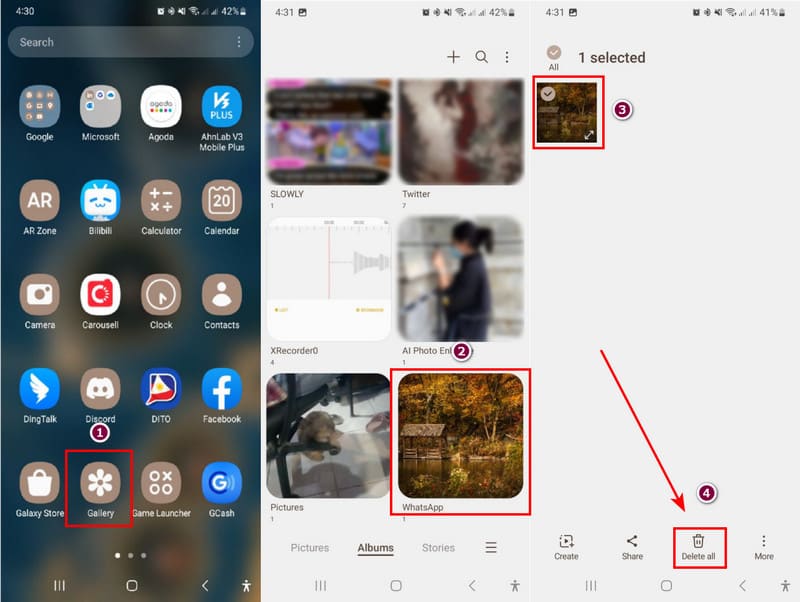
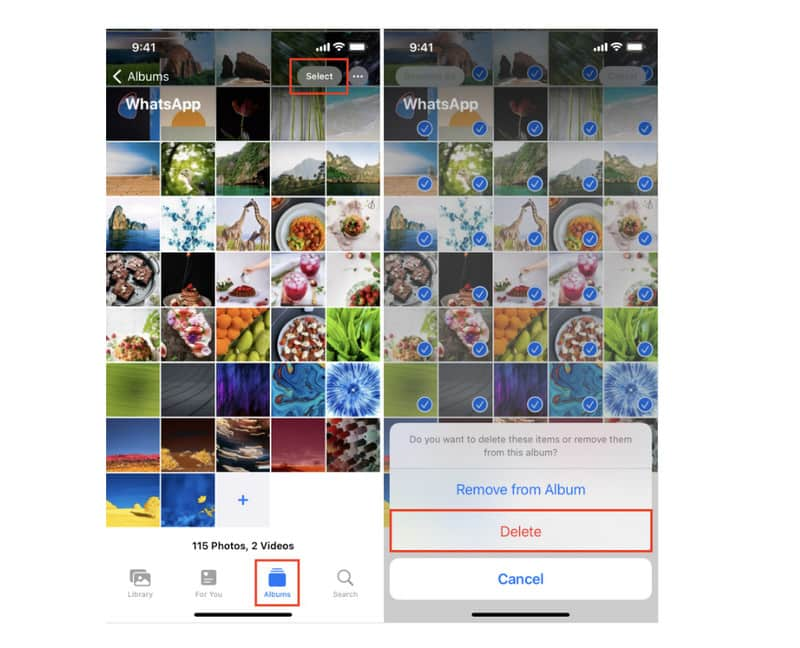
Eliminar las imágenes de WhatsApp en iPhone te permite retirar las acciones si eliminas accidentalmente algo que deseas conservar. Pero el retiro sólo puede funcionar si tienes hizo una copia de seguridad de su WhatsApp en iCloud para todos sus mensajes, datos, información y fotos.
Si no desea revisar todos sus archivos para liberar espacio, use Aiseesoft iPhone Cleaner en Windows o Mac. El escritorio ofrece una interfaz de usuario fácil de usar para escanear rápidamente su teléfono y borrar archivos no deseados, proporcionando la cantidad exacta de espacio de almacenamiento que puede liberar y mejorar el rendimiento del dispositivo. Además, le permite desinstalar selectivamente aplicaciones, documentos, fotos y archivos grandes no utilizados para organizar la lista completa. Es la mejor opción para una limpieza más rápida del iPhone.

Descargas
Aiseesoft iPhone Cleaner - Eliminar fotos de iPhone
100% Seguro. Sin anuncios.
100% Seguro. Sin anuncios.
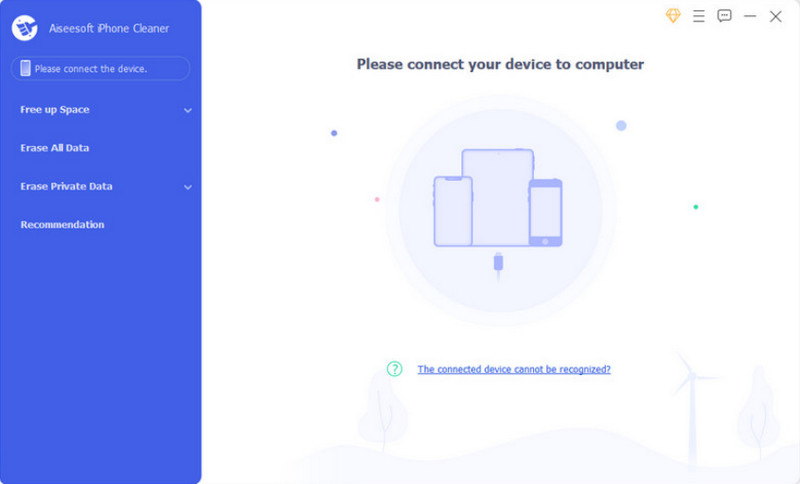
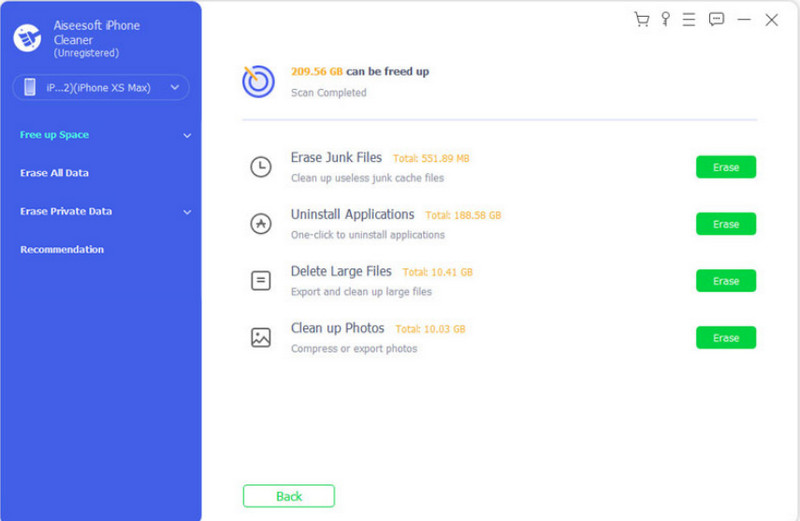
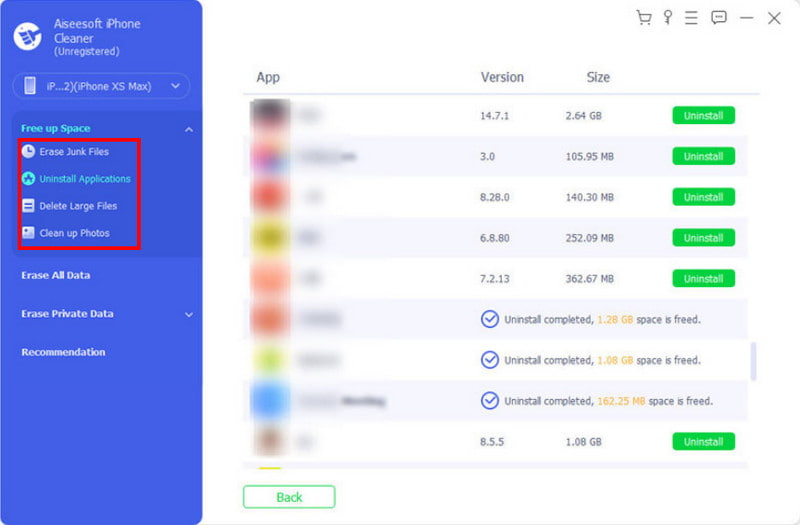
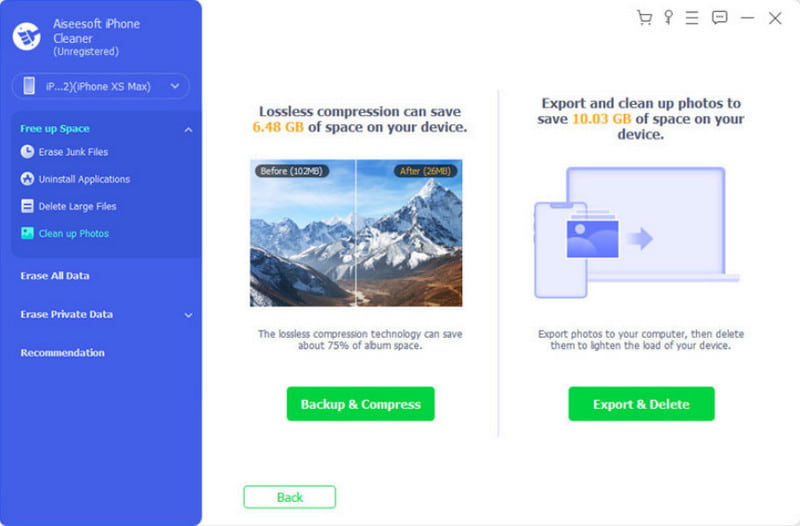
Además de ejecutar acciones tan delicadas como eliminar imágenes de WhatsApp de tu iPhone, iPhone Cleaner te permite fácilmente deshacerse de otras aplicaciones no deseadas en iPhone, incluido tu WhatsApp, que puede ser una excelente manera de liberar espacio de almacenamiento en el iPhone o solucionar el problema de fallas de la aplicación.
¿Cómo borro mi almacenamiento de WhatsApp?
Abra la aplicación de mensajería, luego vaya al menú Configuración. Desde el menú Almacenamiento y datos, libere espacio de almacenamiento borrando los archivos grandes o los reenviados demasiadas veces.
¿Eliminar una imagen en WhatsApp la elimina para la otra persona?
Existe una opción que reflejará la eliminación de una foto para ambos contactos. Todo lo que tienes que hacer es abrir un chat en WhatsApp. Luego, mantén presionada una burbuja de texto. Opcionalmente, puede seleccionar más elementos. Luego, cuando toque el botón Eliminar, elija la opción Eliminar para todos.
¿Cómo elimino permanentemente fotos de WhatsApp en mi iPhone?
A diferencia de la aplicación Fotos, WhatsApp no tiene un álbum Eliminados recientemente para los archivos eliminados. Esto significa que cuando mantienes presionada una imagen enviada y eliges la opción Eliminar, se eliminará para siempre. Sin embargo, si elimina una imagen guardada de la aplicación Fotos, debe visitar el álbum Eliminados recientemente para eliminarla permanentemente.
¿Cómo eliminar imágenes y datos de aplicaciones de WhatsApp en iPhone?
Para borrar todas las conversaciones dentro de la aplicación, vaya a la configuración de su teléfono. Navegue hasta el menú General, luego elija el menú Almacenamiento de iPhone. Busque WhatsApp y tóquelo. Toque el botón Descargar aplicación y se eliminarán los datos de la aplicación.
¿Puedo recuperar las imágenes borradas de WhatsApp desde un iPhone?
Los archivos eliminados dentro de la aplicación no son recuperables. Pero aún puedes restaurarlos si los descargas y haces una copia de seguridad en iCloud. Vuelva a instalar la aplicación y los datos volverán a estar disponibles.
Conclusión
aprendiste aquí cómo borrar fotos de WhatsApp en un iPhone y dispositivo Android. Si bien puedes eliminar archivos dentro de la aplicación de mensajería, se pueden ver otras alternativas en la configuración y la aplicación de fotos predeterminada. Además, puede utilizar Aiseesoft iPhone Cleaner para escanear y eliminar rápidamente archivos inútiles. Haga clic en el botón Descarga gratuita para probar la mejor herramienta de limpieza para Windows y Mac.

iPhone Cleaner puede limpiar datos inútiles en su dispositivo de forma selectiva. También puede usarlo para borrar sus datos privados y mantener su iPhone/iPad/iPod Touch rápido y seguro.
100% Seguro. Sin anuncios.
100% Seguro. Sin anuncios.